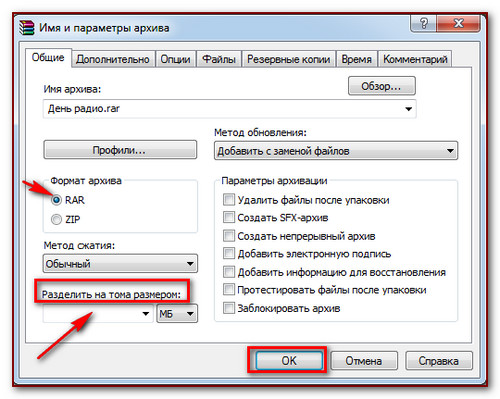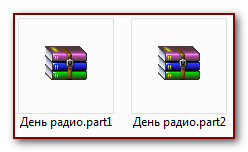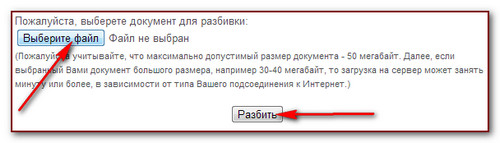Как разделить файл на части
Здравствуйте, друзья!
Рада снова встрече с Вами!
Сегодня наш город прикоснулся к будущей Олимпиаде в Сочи, он принял эстафету Олимпийского Огня!
У людей было радостное праздничное настроение. Для жителей нашего небольшого Уральского города это было знаменательным событием.
Мы немного отвлеклись от темы и сейчас вернёмся к нашему уроку. Сегодня мы рассмотрим как разделить файл на части.
Научимся делить видео файлы, а также узнаем как можно разделить pdf файл.
Давайте вначале разберёмся с видео файлами. Бывает так, что надо записать какой-то ролик на диск, а он не вмещается, потому как большого размера.
Или другая ситуация. Вы даете ссылку на скачивание какого-то урока, а он много весит и у кого, как у меня, плохой интернет, сделать это будет не так-то просто.
Вот тогда нам на помощь и придет знание о том, как разделить файл на части.
Для этого находим на компьютере нужное нам видео, нажимаем по нему правой кнопкой мыши и выбираем строчку «Добавить в архив», выпадает такое вот окошко
Внизу ищем строчку «Разделить на тома размером». Выбираем единицы размера (байты, килобайты, МБ или ГБ) и сам размер — либо выбираем из предложенных, либо вводим вручную нужный нам.
Сразу же начнется процесс архивирования и разделения файла на части. Например, видео фильм «День радио» я разделила на части, указав в поле -700 МБ и так как он был размером 744 МБ, на выходе я получила 2 архива размером 700 МБ и 44 МБ
Если бы мне надо было разделить файл на несколько небольших архивов, я ввела бы, допустим, размер 100 МБ и у меня бы получилось 7 архивов по 100 МБ и один 44. Смысл, надеюсь, понятен, выбираете сами — какой размер файликов Вам нужен.
Всё просто! Единственное, на что хочу обратить внимание — все части у вас должны быть размещены в одной папке. Тогда будет легко соединить их обратно в один файл.
А как это сделать? Как соединить обратно все файлы в один?
Для этого надо будет лишь нажать по одной части архива правой кнопкой мыши и выбрать «Извлечь файлы в (название файла)» и тогда все части автоматически распакуются и соединятся в единый файл.
Я пробовала делить видео файлы с расширениями MP4, AVI, WMV — всё получалось хорошо.
Теперь давайте рассмотрим как разделить pdf файл на страницы.
В этом нам поможет онлайн сервис http://free-pdf-tools.ru/
Скопируйте ссылку и вставьте в строку браузера, попадёте на этот сайт. Слева находим ссылочку «Разделить PDF» и попадаем на страницу, на которой будем непосредственно работать. Нажимаем «Выберите файл». В открывшемся проводнике своего компьютера выбираем нужный pdf файл и далее нажимаем «Разбить».
Далее откроется страница с разбитым на страницы вашим pdf документом и Вы сможете загрузить каждую страницу себе на компьютер. И потом делать с ними, что пожелаете.
Можно отправить кому-то только определенную страницу, можно соединить документ обратно, но не все страницы, а только некоторые. А можно вообще соединить разные pdf документы, например, некоторые страницы одного документа и некоторые страницы другого документа (или нескольких файлов).
А соединить можно тоже на этом же сайте, просто слева нажав ссылку «Объединить PDF». Там всё просто и понятно — выбираем файлы разных документов и нажимаем «Объединить».
Ну, вот, друзья, теперь вы знаете как разделить файл на части в видео формате, а также легко сможете разделить pdf файл, а при необходимости и соединить эти файлы обратно.
С глубоким уважением к Вам, Людмила Винокурова